Pertama ini ulasan Dari tiga yang akan kita lakukan hari ini (Pages, Numbers, Keynote) kita akan melihat pengolah kata apel bernama Pages. Dalam postingan kali ini, kita akan melihat fungsi utama dan strukturnya serta hal-hal menarik atau keingintahuan ...
Tepat di bawah posting ini, di komentar Anda dapat meninggalkan pertanyaan Anda tentang pengelolaan Halaman dan di akhir trilogi ulasan, kami akan menerbitkan sebuah posting khusus menerbitkan pertanyaan Anda dan solusi untuk mereka. Semangatlah!
Pages, Keynote dan Numbers dihargai 7,99 euro di App Store untuk iPad / iPhone dan masing-masing digunakan untuk satu hal. Sekarang kita lihat:
Saat kami membuka aplikasi, kami memiliki dokumen terbaru yang ada di dalamnya iCloud:
untuk buat dokumen baru, kami menekan + yang ada di kiri atas. Sekarang kita harus melakukannya memilih satu template disediakan oleh Apple, kami telah memilih yang putih:
Saat kita berada di lembar penulisan, kita bisa mulai dengan mengklik di mana saja di dokumen dan mengetik dengan keyboard (lanskap atau potret). Kami dapat memformat teks menggunakan fitur-fitur berikut yang ditemukan di bilah ini:
- sumber: Kami memilih font yang kami inginkan dengan memilih sepotong teks.
- Ukuran huruf
- Tebal (B), miring (I) dan garis bawah (U)
- Penjajaran: Kita bisa beralih antara kiri, tengah, kanan dan rata.
- Indentasi dan tab
- Margin
sebuah bar lebih tinggi, Kita bisa melihat:
- Dokumen iCloud
- Batalkan apa yang telah dilakukan sebelumnya
- Judul dokumen
- Gaya dan elemen halaman (gaya, daftar, dan enumerasi; dan tata letak elemen dalam dokumen)
- Media: multimedia, tabel, grafik dan gambar
- konfigurasi: Pengaturan dokumen, bagikan dokumen, cetak atau cari ...
Mari kita bicara lebih banyak tentang kontennya multimedia:
Jika kita ingin menambahkan file foto, ayo pergi ke tombol + dari bilah yang dijelaskan di atas dan pilih foto:
Kita bisa panjat itu dari sudut:
Dan taruh itu tepi mengklik di sini:
Sekarang giliranmu, pertanyaan Anda, keraguan Anda: Apakah Anda tahu cara menggunakan Halaman? Apakah Anda memiliki pertanyaan tentang cara melakukan sesuatu di Pages? Ada informasi yang ingin Anda ketahui? Tinggalkan komentar di posting ini menanyakan tentang aplikasi luar biasa ini dan kami akan menjawab Anda di posting lain yang sangat spesial dari trilogi ini.
Informasi lebih lanjut - Keynote, Halaman dan Angka diperbarui untuk memperbaiki masalah
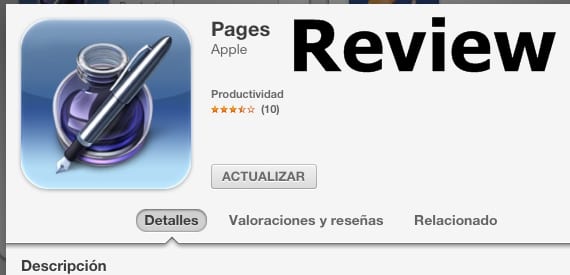

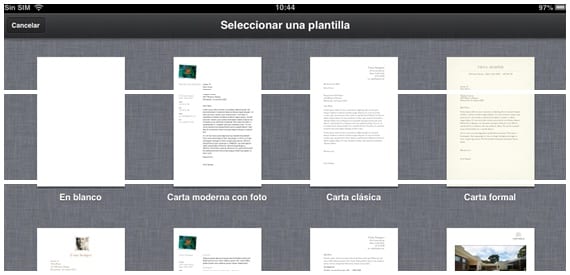



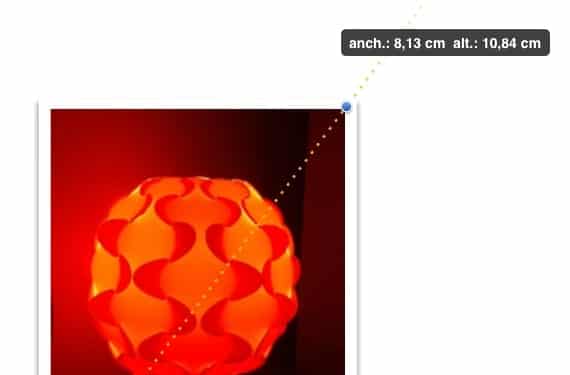

Jika saya memiliki PC, dapatkah saya mengedit atau membuat file yang kompatibel dengan Pages dan menyinkronkannya?
Apple dan Microsoft tidak rukun.
Saya telah mencari dan ada dua kemungkinan solusi:
1) Jika Anda memiliki Pages di iPad, Anda dapat mengubahnya menjadi .doc dari dalam aplikasi dan mengeditnya dengan Word. Kemudian, kami menyimpan file dan dengan Zamzar kami mengubah .doc menjadi .pages dan memasukkannya kembali ke Pages melalui iTunes.
2) Jika kita memiliki .doc kita mengubahnya dengan Zamzar dan menaruhnya dengan iTunes ke Pages.
Saya melakukannya melalui iCloud, saya membuat dokumen di halaman di iPad, lalu di PC saya masuk iCloud.com dan di sana saya mengunduh dokumen dalam kata, saya menyelesaikannya di PC dan mengembalikannya ke iPad dan iPad melalui iCloud itu secara otomatis mengubahnya menjadi saya, satu-satunya masalah adalah kadang-kadang itu mengubah font atau urutan dokumen
Bagaimana cara mencetak hitam putih? Saya sudah gila mencari cara melakukannya dan tidak dapat menemukan fungsinya atau jika memungkinkan, saya akan sangat menghargai jika Anda dapat menjelaskan cara melakukannya. Salam pembuka
Apakah Anda memiliki pencetak yang kompatibel dengan AirPrint?
Jika saya memiliki PhotoSmart Plus B12
Bisakah Anda mencobanya melalui tweak cydia
Saya tidak memiliki iPad dengan Jailbreak, detailnya adalah Pagés tidak memiliki opsi, bukan? Atau apakah AirPrint masalahnya?
Ini bukan review, ini tutorial jelek
Begini, saya pikir ini adalah review, saya menjelaskan bagian-bagian aplikasi dan di akhir saya menjelaskan sedikit bagaimana menyisipkan foto dan memanipulasinya.
Jika Anda tidak menyukainya atau menurut Anda ini bukan review, Anda bebas berkomentar
hahaha Setuju banget sama Javi ... dimana Reviewnya?
Review adalah analisis karakteristik elemen yang dianalisis, dengan penilaian obyektif dan / atau subyektif dari setiap poin, baik di akhir keseluruhan atau setelah masing-masing karakteristik.
Ini lebih terlihat seperti artikel pengantar ke Halaman yang gagal. Untuk itu, ada baiknya membaca bantuan Pages yang ekstensif dan terelaborasi dengan baik.
Tapi keberanian, ketika Anda memiliki lebih banyak waktu Anda dapat melakukan tinjauan nyata dan kemudian tidak ada yang akan memberi tahu Anda apa pun. Tidak ada yang terjadi jika tidak benar atau sempurna. Kami adalah manusia.